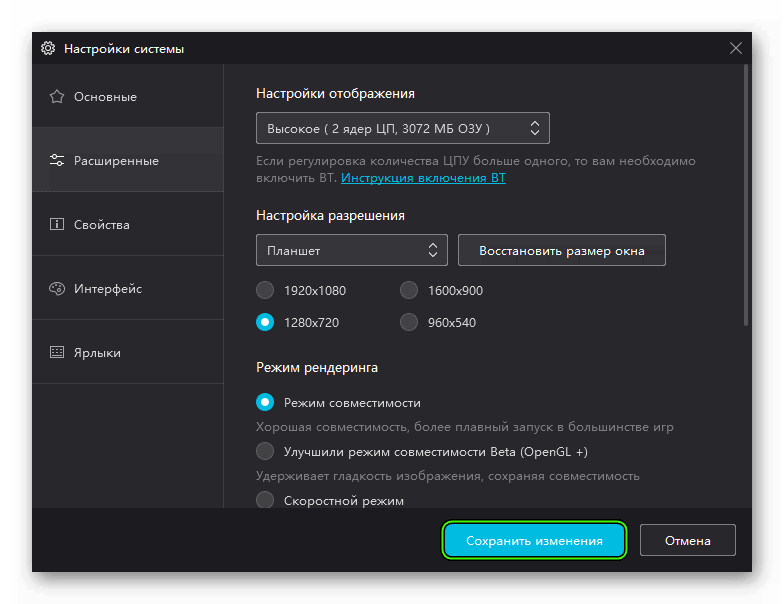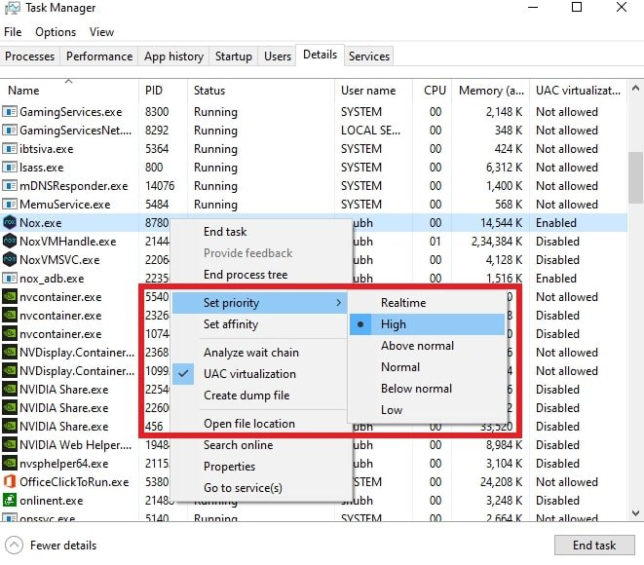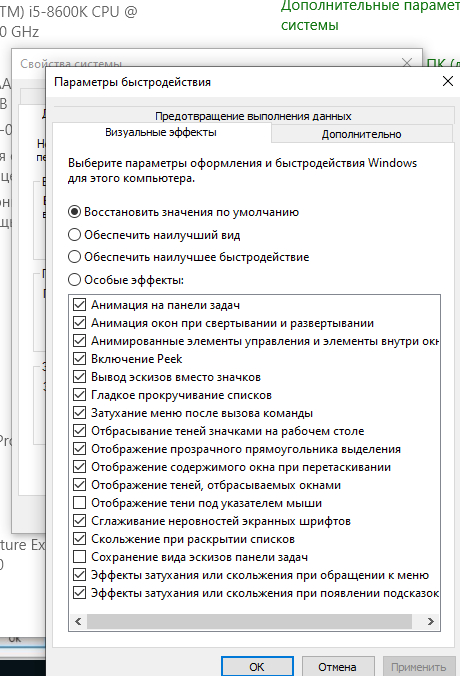Лагает nox app player что делать
Что делать, если Nox тормозит
Эмулятор Nox App Player, создающий Андроид-среду на компьютерах считается среди геймеров одним из лучших. Но и глючит он частенько. В конце концов, не каждый пользователь является компьютерным специалистом, и некоторые ошибки ставят в тупик. Поговорим о том, как их решать.
Решение самых распространенных проблем
Для правильной работы эмулятора Nox требуется соблюдение сразу нескольких условий. Всё-таки речь идёт о совмещении двух очень разных операционных сред, и это не просто. Следует ещё перед установкой Nox изучить трудности и проблемы, с которыми можно столкнуться.
К счастью, Nox активно развивается. Авторы методично устраняют программные баги, поэтому неприятности, которые здесь описаны, уже в скором времени окажутся не актуальными.
Системные требования Nox
Для начала, ещё перед тем, как вы решите скачать и установить Nox следует убедиться, что компьютер его потянет. Это удивительно, но часто разочарования в эмуляторе связаны как раз с тем, что люди пытались запустить программу не железе, которое её в принципе не сможет осилить.
Итак, Nox Player предназначен для запуска на Windows и Mac, а системная конфигурация, достаточная для комфортной работы такая:
Энтузиасты в Сети пишут, что Nox способен запускаться даже на 512 Мб оперативной памяти. Но лучше всё же не экономить и довести свой компьютер до требуемых параметров, иначе потом будет не избежать проблем.
Файлы и драйверы
Когда вы убедились, что железо приведено в порядок, время обновить драйверы. Опытные геймеры про это хорошо знают.
Как обычно, самое главное, это свежие драйверы для видеокарты. Вы можете досконально выяснить модель вашей карты, отправиться на сайт производителя и скачать самую новую версию драйвера. Это для тех, кто предпочитает делать всё вручную.
Для тех же, кто не хочет с этим возиться и нагружать себе мозг, есть более простой путь. Можно воспользоваться специальными утилитами, которые всё сделают за вас. Например, есть хорошая утилита DriverScanner, предназначенная именно для этой цели. Запустите её на вашем компьютере, и она обнаружит все аппаратные устройства, выяснит установленные версии драйверов и при необходимости самостоятельно их обновит. Перед началом обновления программа может сделать резервные копии установленных драйверов, чтобы в случае чего можно было произвести откат.
Nox лагает. Большая задержка при игре
Лагами принято называть задержки при взаимодействии игры и сервера. Поэтому, строго говоря, лаги могут иметь место только в сетевых играх.
Самое очевидное решение – проверить надёжность вашей связи. Первая причина лагов, это низкая скорость Интернет-соединения. Если у вас персональный выход в Интернет, убедитесь, что на ваш компьютер не скачивается ничего объёмного. Если компьютер находится в локальной сети, запустить скачивание может кто-то из ваших соседей, и канал окажется занят. Просто откройте браузер, зайдите в Сеть и убедитесь, что все сайты открываются достаточно быстро.
К этой же причине относится неправильная настройка роутера. Если вы или кто-то другой ковырялся в настройках, и не проверил после этого, всё ли в порядке. Многие современные роутеры позволяют сделать резервную копию своих настроек для отката в случае необходимости, не пренебрегайте этим.
Ещё одной причиной может быть перегруженность игрового сервера. Это бывает, если на нём сидит одновременно много геймеров с тяжёлыми играми. Тут вы ничего не сможете сделать, разве что зайти в игру чуть позже, когда сервер немного освободится.
Nox тормозит
Торможение похоже на лаги, но вызвано бывает совсем другими причинами. Уже не качеством связи, а именно настройками игры или самого эмулятора.
Часто это бывает, когда аппаратное обеспечение компьютера всё-таки довольно слабенькое, и «не тянет». Первым делом убедитесь, что никакая другая программа не занимает много процессорного времени одновременно с Nox. Запустите Диспетчер задач и проверьте это.
Если с этим всё в порядке, а тормоза продолжаются, то займитесь оптимизацией графики. Здесь много параметров, и их тонкой настройке бывают посвящены целые форумы. Кроме того, для каждой отдельной игры могут потребоваться свои настройки. Однако, общее правило простое: чтобы избавиться от тормозов, придётся снижать качество картинки. Сюда включаются качество текстур, разрешение моделей, способы отрисовки теней, сглаживание полигонов, эффекты освещения, и другое. Искусство оптимальной настройки Nox или конкретной игры заключается как раз в поиске тонкого баланса между всеми этими параметрами. И это отдельная, очень большая тема.
Nox не запускается. Ошибка при запуске
Эмулятор установился, но не хочет работать. В чём может быть причина? Зачастую Nox говорит об этом сам! Следует обратить внимание на сообщения, которые выдаются в момент неудачного запуска. Они могут появляться прямо на экране. Но если вы продвинуты в компьютерах, то найдите на компьютере лог-файл, куда программа записывает все свои системные сообщения. Можно взять это сообщение и обратиться с ним в техподдержку Nox, или на тематические форумы, где более опытные геймеры вам помогут.
По опыту известно, что подобные проблемы обычно связаны со слабым «железом» или с конфликтующими драйверами. Самое простое, что можно сделать – попробовать отключить антивирус, или внести программу в список его исключений. Возможно, антивирус считает Nox вредоносной программой и блокирует его запуск.
Nox вылетает в определенный или случайный момент
Вылет игры или даже всего Nox может происходить в самый интересный момент, и это очень досадно. На экране просто всё исчезает, и перед вами появляется рабочий стол Windows, как будто ничего и не было.
Причиной этого являются программные ошибки. Если вылет не привязан к какой-то определённой игровой ситуации, а случается вообще когда угодно, то всё, что тут можно посоветовать – оставить эту игру в покое, подождать, когда разработчики устранят неполадку и выложат патч. Самостоятельно такую проблему не решить.
Но бывает, что вылет происходит в хорошо известной вам ситуации. Ну, условно – когда ваш герой заходит в определённое здание или совершает определённое действие. Тогда решение – просто попытаться не совершать этого действия, попытаться продолжить игру другими путями. Это тоже программная ошибка, но можно постараться не наступать на эти грабли!
Nox зависает
Такая ошибка ничуть не лучше, чем полный вылет: в процессе игры просто всё застывает, и часто нет возможности даже вернуться в Windows.
Одна из причин описана выше – программные ошибки. И действовать придётся так же, то есть подождать патча с исправлениями. Однако, вероятнее в этом случае всё же исчерпание ресурсов компьютера. Попробуйте уменьшить качество картинки, о чём говорилось выше. Попробуйте проинспектировать своё «железо» и найти узкое место. Возможно, в процессе игры просто кончается оперативная память, или видеокарта выключается из-за перегрева? Тогда придётся обновить компьютер, докупить новые комплектующие. По отзывам опытных геймеров, часто это помогает.
Вообще, проблем, которые могут возникнуть при эксплуатации Nox бывает гораздо больше, чем здесь описано. Так что вам обязательно стоит зарегистрироваться на геймерских форумах; люди наверняка уже сталкивались с вашими проблемами, и смогут вам помочь.
5 способов исправить проблемы с задержкой эмулятора NOX, которые действительно работают
У вас на компьютере установлен NOX? Вы испытываете какую-либо форму лага во время его запуска? Эта статья специально разработана для вас! Здесь мы покажем вам некоторые наиболее эффективные способы устранения неполадок, чтобы устранить задержку и ускорить работу вашего NoxPlayer.
NOX – это эмулятор Android для ПК, который в основном предназначен для того, чтобы пользователи ПК могли наслаждаться играми на Android на своих компьютерах. Эмулятор соответствующим образом построен, чтобы прекрасно работать (синхронно) с большинством ПК с Windows.
Однако, в зависимости от конфигурации, настроек и технических характеристик вашей системы (ПК), вы можете испытывать некоторые задержки при работе с NOX. По сути, производительность эмулятора полностью зависит от производительности вашей системы.
Следовательно, если вы испытываете какую-либо задержку во время работы NoxPlayer на вашем ПК, внимательно следите за этой статьей, поскольку мы предлагаем вам пять самых надежных решений для устранения неполадок, чтобы устранить и устранить задержку эмулятора NOX.
Как исправить отставание эмулятора NOX на ПК?
Следующие исправления ошибок являются одними из наиболее эффективных способов устранения задержки эмулятора NOX на ПК.
Включить виртуальные технологии (VT) в вашей системе

Чтобы решить эту проблему, все, что вам нужно сделать, это включить настройку VT в вашей системе, и вы ощутите значительное увеличение скорости работы NOX.
Чтобы включить VT на вашем компьютере, следуйте инструкциям ниже:
Процедура запуска BIOS варьируется в зависимости от платформы. Следовательно, в зависимости от сборки вашей системы описанная здесь процедура может не сработать.
Выполните следующие шаги для запуска BIOS в вашей системе:
Включение VT на вашем ПК должно исправить проблемы с задержкой эмулятора NOX, и теперь вы можете наслаждаться оптимизированной работой Android на вашем ПК через NoxPlayer.
Если это не работает, вы можете попробовать следующее исправление.
Переконфигурируйте RAM и CPU, выделенные для NOX
Эта процедура работает синхронно с функцией виртуальной технологии; следовательно, если ваша система не поддерживает VT, вы не можете исправить отставание эмулятора NOX, используя эту процедуру.
Чтобы настроить ЦП и ОЗУ, выделенные для NoxPlayer, следуйте пошаговой инструкции ниже:
NoxPlayer теперь должен работать с оптимальной производительностью.
Если вы все еще испытываете лаги, вы можете изменить режим рендеринга графики (в разделе «Дополнительные настройки»).
Примечание. Пытаясь повысить производительность NOX с помощью настройки процессора и оперативной памяти, убедитесь, что на компьютере достаточно места для процессора и оперативной памяти для выполнения других системных операций. Невыполнение этого требования может привести к возможному сбою системы.
Все еще испытываете лаги? Попробуйте следующее исправление.
Повышение производительности видеокарты
Как и большинство эмуляторов, для правильной работы NoxPlayer требуется стандартная настройка графики. Итак, если вы испытываете лаги, проблема может быть связана с вашей системной видеокартой (или с настройкой графического процессора).
Окончательное решение в этом случае – повысить производительность графического процессора вашей системы, особенно графических карт. Хотя есть несколько способов сделать это, мы покажем вам стандартные в этом разделе.
Следуйте кратким рекомендациям ниже, чтобы повысить производительность видеокарты:
Это подорвет производительность видеокарты
Однако, если вы хотите настроить видеокарту на более высокую производительность только на NoxPlayer, вы можете настроить этот параметр следующим образом:
Примечание. Для этого процесса требуется два набора видеокарт. Следовательно, вам необходимо проверить, есть ли в вашей системе две видеокарты.
Кроме того, вы можете обновить драйверы видеокарты с помощью программы обновления драйверов.
Исправление задержки эмулятора Nox путем очистки кэша
Чаще всего NoxPlayer будет работать медленно после интенсивного использования. И в большинстве случаев все, что вам нужно сделать, чтобы исправить ошибку, это ОЧИСТИТЬ кэш эмулятора (как в телефоне Android).
Чтобы очистить кэш NoxPlayer, следуйте приведенным ниже инструкциям:
Переустановите NOX
Если, после попытки всех возможных исправлений, вы все еще не можете исправить отставание эмулятора NOX, окончательным решением будет переустановить программу. Переустанавливая эмулятор Android, вы получаете новое (без ошибок) приложение, которое теперь должно работать идеально при условии соблюдения всех системных требований.
Вы можете скачать последнюю версию NoxPlayer здесь (только для Windows).
Заключение
NOX – один из самых известных эмуляторов Android на рынке. И он предназначен для работы с оптимальной мощностью, синхронно с хост-ПК. Следовательно, в случае снижения производительности или задержки основная проблема обычно вызывается главным компьютером.
В любом случае мы наметили пять стандартных процедур устранения неполадок, которые, при правильном применении, позволят устранить отставание эмулятора NOX и ускорить работу программы на вашем ПК.
Если вы найдете эту часть полезной (или иным образом), пожалуйста, оставьте нам комментарий в указанном поле ниже.
Что делать, если лагает Nox App Player
К сожалению, на старых компьютерах эмулятор Нокс далеко не всегда функционирует быстро. Вполне возможны подлагивания, провисания и неполадки с совместимостью. Но существует несколько способов для оптимизации программы. В данной статье представлена краткая инструкция, как ускорить работу Nox App Player. Настоятельно рекомендуем с ней ознакомиться.
Руководство
Чтобы открыть параметры программы, кликните на значок в виде шестеренки. В новом окошке нужно перейти в раздел «Расширенные».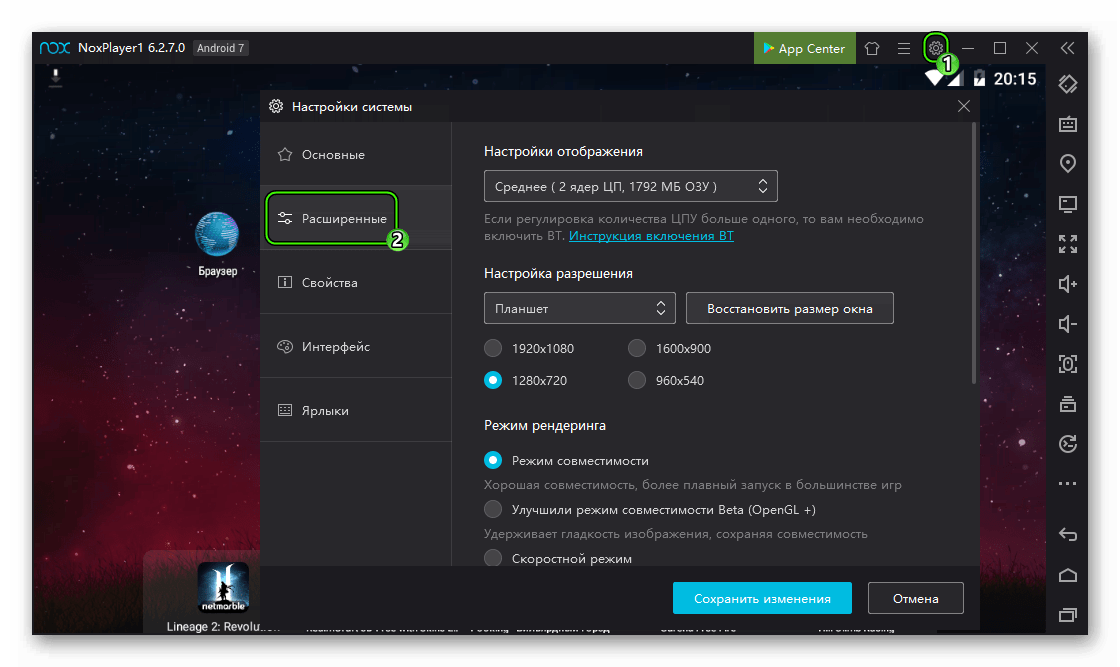
Сначала идет пункт «Настройки отображения». Здесь пользователь может выбрать, какое количество ресурсов выделено для функционирования эмулятора. Желательно выделить максимальное количество ядер процессора и половину от общего объема оперативной памяти.
В разрешении оптимально для настройки Nox App player на производительность 1280×720. FullHD лучше не ставить ввиду высокой нагрузки на компьютер.
Для блока «Режим рендеринга» – оптимально выбирать «Режим совместимости». Запасной вариант – на скорость. В «Рамки» выбирается лимит на максимальную частоту кадров (или же FPS). А последний пункт – активация или деактивация ускорения мыши. Для применения параметров нажмите «Сохранить изменения».
Заключение
Теперь вам известно, что делать, если лагает Нокс. А теперь мы приведем несколько общих рекомендаций:
Настройки Nox Player для устранения задержек и увеличения FPS в играх
Nox player – один из наиболее часто используемых эмуляторов для игр. Он довольно популярен, особенно среди фанатов PUBG. Основная причина этого – его способность настраивать и распределять ресурсы ЦП и ОЗУ для игр. Итак, вот специальное руководство о том, как оптимизировать настройки Nox Player, чтобы исправить лаги в высокопроизводительных играх, таких как PUBG mobile и Call of Duty.
Настройки производительности и оптимизации Nox Player
Вы можете изменить три типа настроек:
Настройки производительности
Настройки отображения – выбор вашего процессора
Установите его так же, как количество ядер вашего процессора, чтобы вы могли получить максимальную производительность. Вы не должны использовать другие приложения при использовании NOX-плеера, так как это вызовет задержку при игре в высококачественные игры. Используйте все ядра, которые есть в вашей системе, чтобы обеспечить максимальную производительность для игр.
RAM – аналогично вашей ОЗУ
Если вы хотите получить лучший игровой опыт на NOX, дайте ему все, что у вас есть. Для запуска таких игр, как Pubg и Call of Duty, требуется много оперативной памяти. Лучше дать ему как минимум 4 ГБ ОЗУ для плавного игрового процесса. Для повышения производительности в играх рекомендуется оперативная память 8 ГБ.
Режим рендеринга – DirectX ИЛИ OpenGL (только для старых систем)
Этот параметр зависит от вашей системы. Если у вас очень старая система или ноутбук, используйте OpenGL. Если у вас более новая система и один из последних графических процессоров, используйте DirectX. Со старыми системами и графическими процессорами OpenGL работает лучше и быстрее, но работает только со старыми системами.
Протестируйте FPS в каждом режиме, чтобы вы знали, какой из них вам подходит.
DirectX – лучший вариант для большинства игр. Так что переходите в режим скорости (DirectX)
Настройка разрешения – зависит от размера вашего экрана
Если вы используете ноутбук, то разрешение 1280X720 или если у вас хороший графический процессор, тогда разрешение 1600X900 будет лучшим. Обратите внимание, более высокое разрешение может вызвать задержку. Но при низком разрешении текстуры могут стать размытыми.
Настройки игры
Частота кадров – установите значение 60
Ускорение мыши – отключить
Ускорение мыши подходит для просмотра веб-страниц, но не для игр. Во время игры вы можете лучше целиться, когда у вас отключено ускорение мыши в Windows. Так что поставьте галочку
Системные настройки
Приоритет процесса – высокий
Когда вы запускаете игру в эмуляторе, сделайте следующее:
Выделенная виртуальная память – удвойте фактическую оперативную память
Ваша виртуальная память должна быть вдвое больше фактической RAM. Эта память используется, когда в системе заканчивается ОЗУ, поэтому чем больше у вас есть, тем лучше.
Этот параметр скрыт внутри системных настроек.
Виртуальная память
Установите её в два раза больше, чем ваш фактический RAM.
Подробнее мы рассказывали об этом в материале по ошибкам Nox.
Лагает и тормозит Nox
Программа Nox представляет собой эмулятор операционной системы Android. С его помощью можно запускать любые мобильные приложения и игры на настольном компьютере. Однако некоторые пользователи сталкиваются с такой проблемой, когда лагает Nox. Это может происходить по разным причинам, в зависимости от которых будут различаться и способы решения проблемы.
Nox тормозит, лагает и зависает
Если эмулятор Nox тормозит в играх, то следует обратиться к рекомендациям разработчиков этого программного обеспечения и попробовать обновить драйверы для видеокарты компьютера на официальном сайте ее изготовителя.
В случае если неисправность сохраняется, то можно попробовать «откатить» драйверы на более позднюю версию. Специалисты при этом не советуют применять бета-версии программного обеспечения, т. к. с ними наблюдается больше всего неисправностей.
Дополнительно следует обновить программный комплекс DirectX. Его можно загрузить с оф. сайта корпорации Microsoft.
Если эмулятор не запускается, то это может быть связано с неправильной установкой программы. В таком случае следует удалить приложение и установить заново. При этом нужно обязательно проверить объем оставшегося дискового пространства.
Иногда программа отключается самостоятельно. Подобное наблюдается в ситуациях, когда видеокарта не способна осилить графику в приложении либо оперативная память компьютера перегружена.
Если производительность ПК низкая, то проблему можно решить только установкой дополнительных планок оперативной памяти. Бывает и такое, что в Nox не работает контролер. Это чаще всего связано с тем, что к компьютеру подключено несколько устройств одновременно.
Если геймпад не работает, то нужно запомнить, что официальные игровые приложения поддерживают лишь такие контроллеры, которые определяются системой как геймпады Xbox. При наличии другого джойстика можно воспользоваться специальным программным обеспечением, имитирующим такие геймпады.
Как ускорить
Чтобы добиться от эмулятора Андроид максимальной производительности и увеличить скорость картинки в играх, его нужно правильно настроить. Для этого нужно придерживаться следующей инструкции:
Затем нужно сохранить настройки и перезапустить программу.